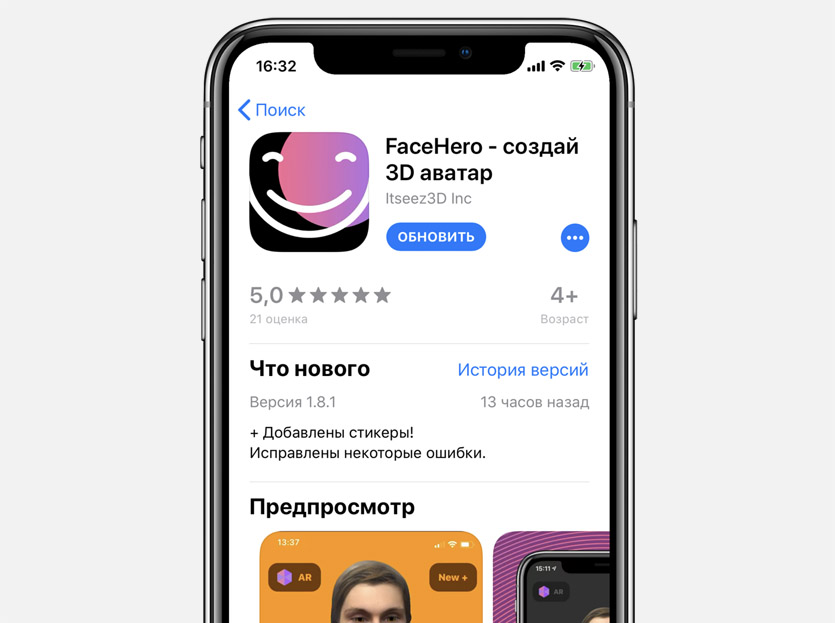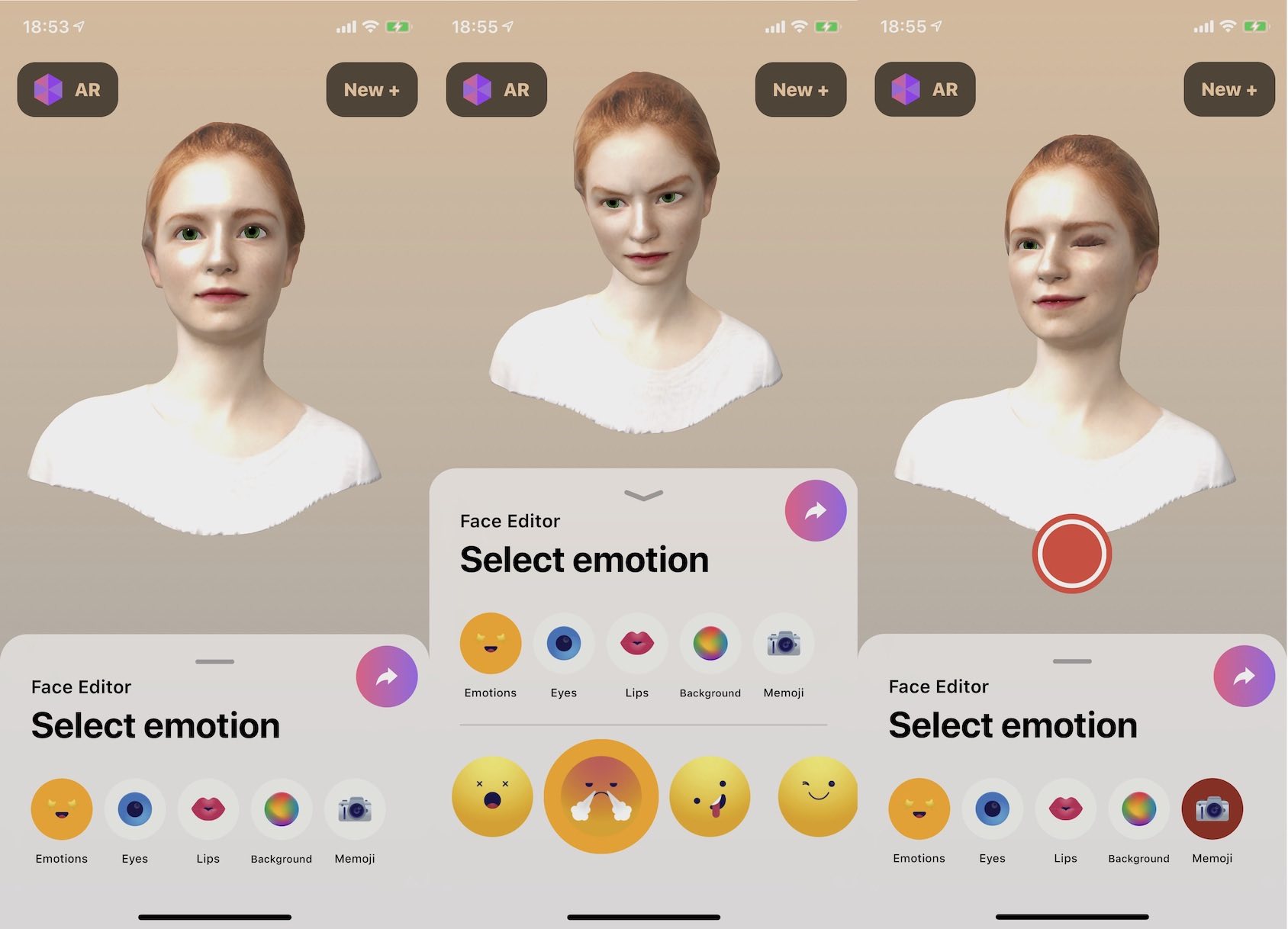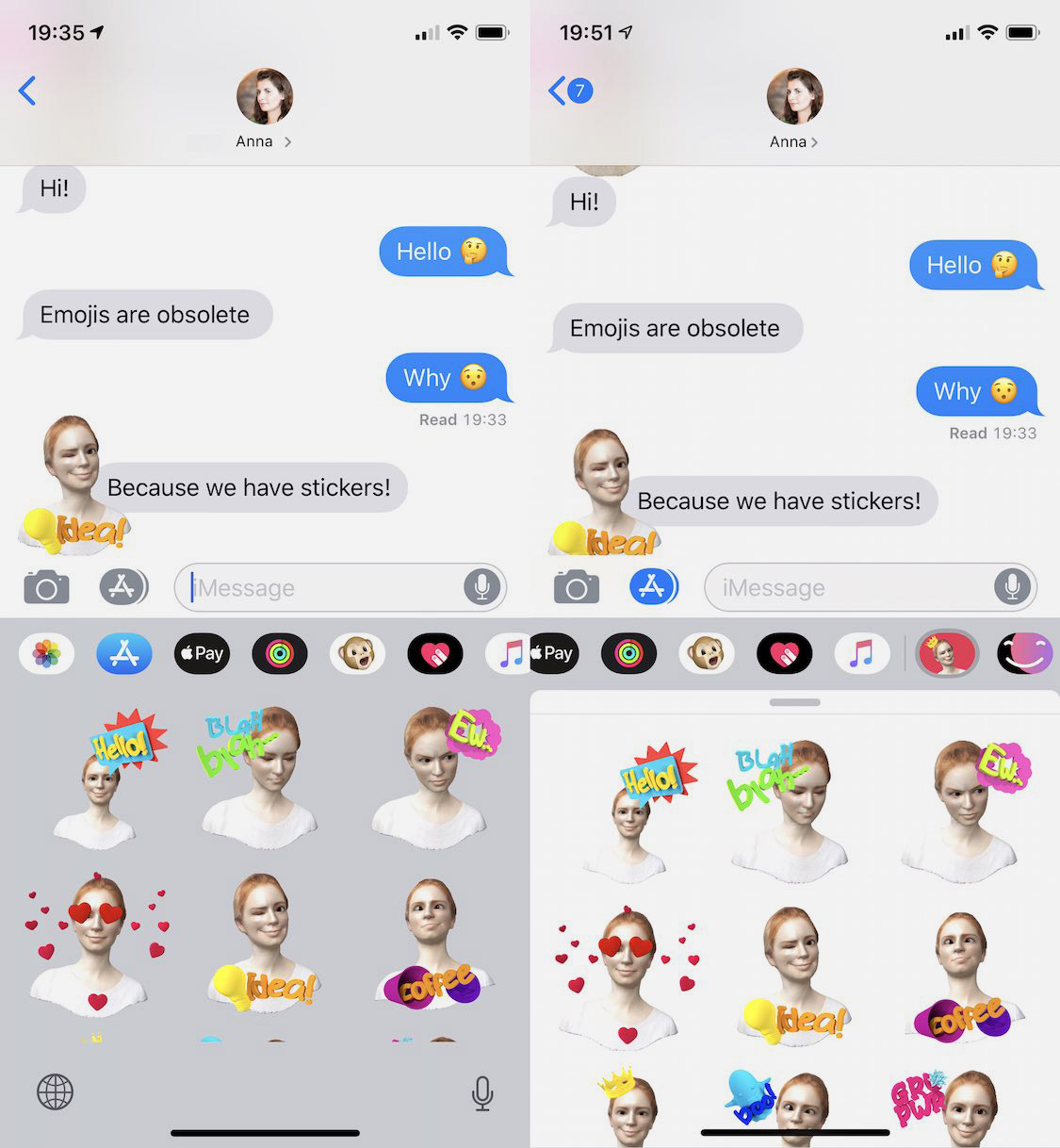Как сделать двигающийся аватар
Как сделать анимированный аватар?
Аватары, в простонародье также часто именуемые юзерпиками, — наши «лица» на разных форумах и в блогах. С помощью аватара можно стать узнаваемым, ведь интересная картинка запомнится легче, чем сложновыговариваемый ник. Можно выразить свою индивидуальность и настроение в данный момент.
Сейчас в сети имеется огромное количество ресурсов, где вы можете найти аватары на любой вкус. Но они не оригинальны, и всегда есть шанс столкнуться с другим человеком, «одетым в тот же фрак». Лучший выбор для нас — сделать аватар самому. Сегодня мы научимся не просто делать красивые аватары, но и оживлять их!
Для этого нам понадобится немногое — Adobe Photoshop CS3, интернет и несколько минут творчества.
Изготовление оригинального аватара
Что нам понадобится?
Если вы решили заняться изготовлением аватаров, вам пригодятся красивые фотографии или картинки. Их можно скачать на многих фотосайтах.
В принципе, можно вырезать из них подходящий кусок размером 100 на 100 пикселей и на этом остановиться. Но зачем ограничивать полет фантазии? Вы можете скачать текстуры и кисти для Photoshop, причем некоторые из них созданы специально для аватаров, и создать что-то уникальное!
Работа с кистями и текстурами
Итак, вы скачали понравившиеся вам кисти. Теперь их нужно установить в папку brushes (C:\Program Files\Adobe\Adobe Photoshop CS3\Presets\Brushes). После этого нужно перезапустить программу, и вы можете пользоваться кистями: выбираете на панели инструментов brush tool, а затем нужную кисть на верхней панели.
Текстуры же используйте как обычные изображения: просто открывайте их в Photoshop из папки, где они лежат.
Пример статичного аватара
Итак, давайте рассмотрим на примере, как сделать красивый и оригинальный аватар, но пока статичный.
Вы выбрали понравившуюся вам картинку. В нашем примере это будет портретное фото.
Аватары, как правило, делаются квадратными. Для того, чтобы легко вырезать квадрат, выбираем инструмент crop, зажимаем клавишу shift, и, удерживая правую кнопку мыши, выделяем нужную область на фото. Далее нам необходимо уменьшить изображение. В зависимости от того, где вы будете использовать свой аватар, требования к размеру могут быть разными. Одно из стандартных требований — 100*100 px. Идем в image — image size и указываем необходимую ширину и высоту.
Вы, возможно, замечали, что многие «самодельные» аватары выглядят «мутными»? Все очень просто: после уменьшения изображение теряет резкость, и для приведения картинки в божеский вид необходимо эту резкость поднять! Самый простой способ — использовать фильтр sharpen (filters — sharpen — sharpen). С помощью расположенного в той же вкладке фильтра unsharp mask вы можете контролировать изменения резкости более тонко.
| Уменьшив аватар до стандартного размера 100*100 px, мы добавили ему резкости с помощью фильтра unsharp mask. |
Теперь у нас готов самый простой, но вполне симпатичный аватар. Но можно сделать гораздо большее! Вы можете:
экспериментировать с цветом с помощью инструментов color balance (image — adjustments — color balance), selective color (image — adjustments — selective color) и channel mixer (image — adjustments — channel mixer).
«играть» с насыщенностью отдельных цветов или всего изображения в целом с помощью hue/saturation (image — adjustments — hue/saturation).
создать новый прозрачный слой (окно layers, кнопка create new layer) и залить его каким-нибудь цветом. Экспериментируя с режимами наложения (выпадающее окно аккурат под закладкой layers) и степенью прозрачности в окне layers, вы можете получить интересные эффекты.
«примерить» на наш аватар различные кисти и текстуры. Последние — путем обычного перетаскивания одной картинки на другую.
и в конце можно добавить на аватар рамку, продублировав слой и использовав функцию stroke (edit — stroke) с настройками по вкусу.
| С помощью функции stroke мы добавили рамку. |
Анимация
Итак, мы вместе сделали неповторимый аватар своими руками, но он пока статичен. Давайте рассмотрим несколько видов анимации, которые помогут «оживить» ваше изображение.
Несколько — в одном!
Один аватар — это не обязательно одна картинка! Возьмите несколько понравившихся вам изображений и соедините их в одно.
Для этого приготовьте несколько аватаров по рецепту из первой части нашей статьи. Перетащите их один на другой, чтобы получилось несколько слоев. Откройте окно анимации (window — animation). Нажав на маленький треугольник на правом краю окна, выберите пункт «make frames from layers». В мгновение ока наши слои превратились в кадры! Чтобы все это дело «заиграло», необходимо нажать на стрелочку Play внизу. Под каждым кадром вы можете указать время, которое он будет проигрываться. Вот и все!
Осталось только правильно сохранить полученный шедевр. Во вкладке file выбираем save for web and devices и сохраняем в формате GIF.
Движущийся текст
Подготовьте аватар, на котором хотите разместить надпись. Подумайте, в каком месте текст будет хорошо читаться и какого цвета его лучше сделать.
Предположим, вы хотите разместить на аватаре фразу из трех слов так, чтобы каждое слово появлялось отдельно. Для этого делаем три копии слоя с нашим аватаром (layer — duplicate layer). Отключим видимость двух верхних слоев — появится пиктограмма глаза рядом с изображением слоя. И работаем с нижним, который необходимо выделить, отчего он станет чуточку более серым. Выбираем инструмент horizontal type tool или vertical type tool (в зависимости от того, будем мы размещать текст горизонтально или вертикально) на панели инструментов. Далее выбираем желаемый шрифт на верхней панели, нужный размер и начинаем писать на нашем аватаре.
На заметку: так же как кисти и текстуры, огромное количество шрифтов можно скачать в сети Интернет.
При этом автоматически создается новый текстовый слой. Затем объединяем слой, где находится текст, с первой копией нашей картинки (ctrl + shift + E). Отключаем видимость этого слоя, включаем видимость второй копии и выделяем ее. Повторяем те же операции.
Если вы хотите, чтобы слова на вашем аватаре появлялись в строгом порядке, это сделать несложно! Перед тем как объединить вторую копию картинки и слой со вторым словом, отключаем видимость картинки и включаем нижний, первый слой, тот самый, на котором картинка уже соединена с первым словом. Таким образом, мы сможем видеть сразу оба слова и выровнять второе так, чтобы оно точно совпадало по расположению с первым.
Выравнивать их надо с помощью инструмента Move Tool, который находится в самом верху панели инструментов. После этого снова отключаем нижний слой, включаем тот, что над ним, и объединяем вторую копию картинки со вторым словом. Третий кадр делаем аналогично.
В итоге у нас должны получиться три слоя с одинаковой картинкой и разными словами. Включаем видимость всех слоев, а дальше поступаем, как в первом описанном примере анимации.
Дождь
Применить этот красивый эффект несложно. Для того, чтобы на нашей картинке пошел дождик, достаточно всего двух кадров. Но более правдоподобно аватар будет выглядеть при использовании нескольких кадров с разными настройками.
Итак, вы подготовили изображение, которое хотите анимировать.
Создаем копию слоя. Отключаем видимость копии и возвращаемся к нижнему слою. Создаем новый прозрачный слой и заливаем его черным цветом. Идем в Filter — Noise — Add noise. Выбираем значения amount около 30, отмечаем gaussian и monochromatic.
Далее идем в Filter — Blur — Motion Blur, выбираем угол наклона будущего дождя по своему вкусу и значение distance около 10 пикселей. Далее: image — adjustments — auto contrast. Меняем режим наложения на soft light и устанавливаем непрозрачность слоя на 20-50%. Объединяем слой с картинкой и слой с дождем. Отключаем полученный слой.
Далее повторяем все вышеописанные действия со второй копией. Единственная разница заключается в том, что значения angle и distance должны немного отличаться от указанных в первый раз, иначе иллюзия движения не создастся.
Итак, у нас получилось 2 кадра с одинаковой картинкой и немного разным положением «дождинок». Открываем окно анимации, создаем кадры из слоев и указываем желаемое время проигрывания кадров (например, 0,1 сек.).
Помехи
Эффект телепомех отлично смотрится на черно-белых аватарах и делается очень легко! Продублируйте слой с картинкой три-четыре раза. Работаем с нижним слоем. Идем в Filter — Noise — Add noise, выбираем значение amount, равное 10. Отмечаем uniform и monochromatic. То же самое делаем и на всех последующих слоях, меняя только значение amount. Чем сильнее будут различаться значения на разных слоях, тем сильнее будут помехи. А как заставить картинку двигаться, вы уже знаете!
Мерцание
Создать эффект мерцания можно на всей картинке или на отдельных ее частях.
Например, мы хотим, чтобы наш аватар весь мягко «светился». Создаем копию слоя. Идем в image — adjustments — brightness/contrast и повышаем значение brightness, допустим, на 5. Второй слой получается немного светлее первого.
Но что делать, если мы хотим более плавного мерцания? Создаем копию второго, более яркого слоя и повышаем на нем яркость еще на 5 единиц. Копируем теперь уже третий слой и делаем то же самое. Принцип прост: каждый новый слой чуть светлее предыдущего. Когда вам покажется, что слоев достаточно, то создавайте кадры из слоев в окошке анимации, как обычно.
Теперь аватар мерцает, но мы можем сделать этот процесс еще более плавным! Выделяем предпоследний слой (в этом примере он у нас четвертый), нажимаем на треугольник на краю окна анимации и выбираем copy frame. Далее выделяем последний кадр, снова нажимаем на треугольник и выбираем paste frame — paste after selection.
У нас появился шестой слой, идентичный четвертому. Теперь нам нужно точно так же скопировать третий слой и вставить после шестого, а затем скопировать второй слой и вставить после седьмого. Все! Устанавливайте одинаковое время проигрывания для всех кадров и наслаждайтесь результатом.
Иногда красиво смотрится, когда мерцает не вся картинка, а какая-то ее часть, например, фонарик. Здесь надо действовать по тому же принципу, только вместо изменения значения brightness пользуйтесь инструментом dobge tool (осветляющая кисть). Выберите подходящий диаметр кисти, укажите в строке range — highlights и задайте значение exposure около 20. Аккуратно «прорисуйте» кистью нужную область. Создайте несколько копий слоя и повторите на них те же действия. Затем анимируйте.
Появление объектов
Например, мы хотим, чтобы на изображении ночного пейзажа постепенно появлялись звездочки на небе.
Кисть со звездой мы предварительно загрузили в Photoshop. Дублируем слой с пейзажем, выбираем «звездную» кисть нужного размера и цвета и ставим на небе звездочку. Дублируем этот слой.
Повторяем, пока у нас не получится девять слоев: на первом звезд нет, на втором одна звезда, на последнем — восемь. Сделав в окне анимации кадры из слоев, устанавливаем время проигрывания каждого, равное 0,5 сек.
Это совет: если вы хотите, чтобы звезды то появлялись, то исчезали, то проведите с ними действия, описанные в разделе «Мерцание».
Итак, сегодня мы научились делать маленькие чудеса своими руками. Теперь по вашей воле на небе могут зажигаться звезды, среди ясного дня может пойти дождь, а в нужных местах будут возникать таинственные фразы или помехи. Надеемся, возможности анимации в Photoshop открыли вам новые просторы творчества!
Как поставить гифку на аватарку в ВК – поиск и установка
Как поставить гифку на аву в ВК? Популярность озвученного вопроса объясняется всего одной причиной – администрация социальной сети лишила обычных пользователей возможности устанавливать анимированные картинки, решив, что подобное излишество не имеет смысла и мешает основному значению портала – общению и знакомству.
Исключением стали лишь крупные группы, которые успели установить динамические шапки до внедрения нововведений. Им позволили сохранить старые изображения, поскольку в противном случае нарушались права пабликов и наносился урон репутации. А тем, кто не успел своевременно установить красочное, подвижное изображение, остаётся смириться со сложившимся положением и пользоваться менее яркими аватарками и заставками.
Как найти гифку в ВК?
Если движение началось, стоит проверить настройки браузера и убедиться, что у пользователя установлена актуальная версия программы. Если подобная проверка вызывает сложности, стоит просто повторить процедуру в другом браузере.
Отдельного внимания заслуживает ситуация, когда пользователю не хочется, чтобы гифки включались автоматически. Запретить автоматический запуск удастся в меню настроек ВКонтакте.
Как скопировать гифку в ВК?
Разобравшись, как искать гифки в ВК, следует перейти к рассмотрению следующей темы: копированию анимаций. Для этого понадобится:
Важно указать, что допущенная ошибка при выборе формата не помешает насладиться движущимся изображением. Чтобы исправить упущение, нужно:
Ничего дополнительного не понадобится.
Как поставить гиф на аватарку ВКонтакте?
Ни одного способа поставить анимированное изображение на аву не предусмотрено. При этом, если рассмотреть ситуацию чуть внимательнее, окажется, что:
То есть, желаемый эффект не достигается, несмотря на желание и попытки пользователей загрузить на свою страницу подвижное изображение. Никаких способов исправить ситуацию и обойти установленные ограничения не существует.
Как переслать гифку из ВК на Вацап?
Убедившись, что поставить гифку на аватарку в ВК невозможно, следует рассмотреть процесс пересылки картинки из социальной сети в мессенджеры на примере WhatsApp. Упомянутые ресурсы никак не взаимосвязаны, поэтому сделать это напрямую не получится. Следовательно, пользователям придётся:
Альтернативным методом отправки станет копирование ссылки на картинку (для этого рекомендуется открыть её в отдельной вкладке) и отправка собеседнику сохранённого адреса.
Как отключить анимацию стикеров в ВК?
Для отключения анимированных стикеров, понадобится:
О том, как запретить движение гифок в опубликованных на стене постах указано выше, поэтому сложностей с решением данной проблемы не возникнет. В крайних случаях, при возникновении непредвиденных багов, стоит обратиться к агентам поддержки.
Мы запустили приложение FaceHero. Оно создаёт 3D-аватар по одной фотографии
Всем привет! Меня зовут Александр, и я один из разработчиков компании itSeez3D, где мы занимаемся крутыми алгоритмами компьютерного зрения. Нашим первым продуктом было приложение под iPad, которое с помощью внешнего 3D-сенсора сканирует людей, объекты и помещения.
У нас получались очень хорошие результаты: качественная RGB текстура, маленькая погрешность в геометрии моделей. Но мы были ограничены количеством 3D-сенсоров на рынке, так как без них мы работать не могли.
Мы захотели расширить рынок потенциальных пользователей. Так родилась идея нового приложения…
Встречайте, FaceHero – приложение для создания 3D-аватаров по фото
Сделали приложение, способное сгенерировать 3D-аватар c помощью всего одной фотографии лица. Причем необязательно с данными от TrueDepth-камеры в iPhone X/Xs/XR.
Для этого мы разработали нейросети, которые умеют превращать селфи в трехмерные бюсты людей с отличной текстурой. Пример работы ниже, это Киану Ривз по одной фотке из Google:
На этом мы не остановились. Сначала мы сделали, чтобы аватар можно было анимировать. Наши 3D-художники создали несколько анимаций разных эмоций: например, аватар может послать воздушный поцелуй или сильно разозлиться.
А еще можно анимировать аватары в режиме реального времени – вы подмигиваете или что-то говорите, а он повторяет за вами (так же, как в Animoji и Memoji).
Еще у нас есть режим AR: можно, например, поставить анимированный аватар прямо на ваш стол.
Персональные данные защищены вашим же устройством
После того, как мы уже выпустили пару релизов, Apple категорически отказалась одобрять новую версию и сказала, что теперь мы должны все вычисления проводить локально, без использования сервера.
Для нас это означало, что нужно все наши алгоритмы, включая большие нейронные сети, и ресурсы для генерации модели перенести с сервера на телефон.
К тому же мы хотели сделать приложение меньше 150Mb, чтобы пользователи имели возможность скачивать его без использования WiFi.
В итоге их требование сделало наше приложение только лучше. Данные пользователей теперь не покидают устройства, а вычисления получилось сильно оптимизировать – так что на iPhone X они работают быстрее 25 секунд, а раньше было около 40 из-за отправки фотографии и скачивания модели.
Плюс весь процесс портирования на устройство занял у нас значительно меньше времени, чем мы предполагали.
Из аватаров можно даже сделать стикеры
Мы посмотрели на то, как люди используют наш продукт и поняли, что пользователи часто шарят эмоции, например в сообщениях.
Поэтому мы сами сгенерировали красивые стикеры по аватару, которые удобно шарить в различные приложения и выделили эту функциональность в отдельное приложение FaceHero Stickers.
Для iMessage мы сделали плагин, с помощью которого можно в одно касание отправить стикер. Еще мы добавили в iOS клавиатуру стикеров для всех остальных приложений, а в следующей версии можно будет импортировать весь набор стикеров в WhatsApp.
Наши планы на будущее – продолжать улучшать текстуры и отрисовку моделей и добавить больше крутых анимаций и стикеров.
Все приложения работают без интернета и никуда не отправляют ваши данные. И бесплатно. И без рекламы. И регистрации.
Я буду рад любым комментариям и предложениям по новым функциям или улучшению старых.